
Зарим ховор тохиолдолд, torrent-ийн хэрэглэгч алдаа гарах магадлалтай "Диск рүү бичих. Хандалт цуцлагдсан."Байна. Энэ асуудал нь torrent програм нь хатуу диск рүү файл татаж авахыг оролдох үед тохиолддог боловч зарим саад бэрхшээл тулгардаг. Ихэвчлэн ийм алдаа гарсан тохиолдолд татан авалт 1% - 2% орчим зогсдог. Энэ асуудлыг шийдэх хэд хэдэн боломжит хувилбарууд байдаг.
Алдааны шалтгаан
Алдааны мөн чанар нь диск рүү өгөгдөл бичихдээ torrent-ийн үйлчлүүлэгч хандалтаас татгалзсан явдал юм. Магадгүй програм нь бичих зөвшөөрөлгүй байдаг. Гэхдээ энэ шалтгаанаас гадна бусад олон зүйл бий. Энэ нийтлэлд асуудлын хамгийн их магадлалтай, нийтлэг эх үүсвэр, тэдгээрийн шийдлийг жагсаах болно.
Өмнө дурьдсанчлан, дискэнд бичих алдаа нэлээд ховор бөгөөд хэд хэдэн шалтгаантай байдаг. Үүнийг засахад хэдэн минут болно.
Шалтгаан 1: Вирусыг хориглох
Таны компьютерийн системд суулгасан вирусын програм хангамж нь олон асуудал үүсгэж, түүний дотор дискний траффик хэрэглэгчийн хандалтыг хязгаарлахад хүргэдэг. Ердийн антивирус энэ ажлыг даван туулж чадахгүй тул вирусын програмыг илрүүлэхийн тулд зөөврийн сканнер ашиглахыг зөвлөж байна. Эцсийн эцэст, хэрэв тэр энэ аюулыг алдсан бол түүнийг огт олохгүй байх боломж бий. Жишээ нь үнэгүй хэрэгсэл ашиглах болно Доктор Вэб Curelt!Байна. Та өөрт тохирсон програмын тусламжтайгаар системийг сканнердах боломжтой.
- Сканнер ажиллуулж, Доктор Вэб статистикт оролцохыг зөвшөөрнө үү. Дарсны дараа "Шалгаж эхлэх".
- Баталгаажуулах үйл явц эхэлнэ. Энэ нь хэдэн минут үргэлжилж болно.
- Сканнер нь бүх файлыг шалгаж үзэхэд танд аюул занал байхгүй эсвэл байхгүй байгаа тухай тайланг өгөх болно. Хэрэв ямар нэгэн аюул заналхийлж байвал түүнийг санал болгож буй програмын аргаар залруулна уу.
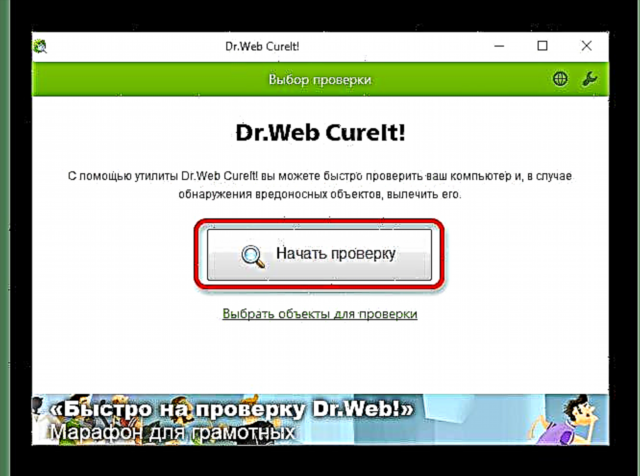

Шалтгаан 2: Дискэнд хангалттай зай байхгүй байна
Файлуудыг татаж авсан диск багтаамж дүүрсэн байх. Зайг чөлөөлөхийн тулд та шаардлагагүй зүйлсээ устгах хэрэгтэй болно. Хэрэв танд устгах зүйл байхгүй, хоосон зай байхгүй, хөдлөх газар байхгүй бол та гигабайт зай бүхий үнэгүй клоуд хадгалах үйлчилгээг ашиглах хэрэгтэй. Жишээлбэл, тохирох Google-ийн хөтөч, Dropbox болон бусад.
Хэрэв таны компьютерт замбараагүй байгаа, дискэн дээр давхардсан файл байхгүй гэдэгт эргэлзэхгүй байвал үүнийг олоход туслах програмууд байдаг. Жишээ нь, дотор Цэвэрлэгч ийм функц байдаг.
- Ccleaner-ийн хувьд таб руу очно уу "Үйлчилгээ"болон дараа нь "Давхардлыг хайх"Байна. Та шаардлагатай параметрүүдийг тохируулах боломжтой.
- Шаардлагатай шалгалтын товчлуурыг дарахад Олох.
- Хайлтын үйл явц дуусахад програм танд энэ талаар мэдэгдэх болно. Хэрэв та давхардсан файлыг устгах шаардлагатай бол түүний хажууд байгаа нүдийг сонгоод товшоорой Сонгосон зүйлийг устгах.


Шалтгаан 3: Үйлчлүүлэгч буруу ажиллаж байна
Магадгүй torrent програм нь буруу ажиллаж эхэлсэн эсвэл түүний тохиргоо эвдэрсэн байх. Эхний тохиолдолд та үйлчлүүлэгчийг дахин эхлүүлэх хэрэгтэй. Хэрэв асуудал нь програмын эвдэрсэн бүрэлдэхүүн хэсэгт байгаа гэж та бодож байгаа бол бүртгэлийг цэвэрлэх замаар torrent-ийг дахин суулгах эсвэл өөр клиент ашиглан файл татаж авах хэрэгтэй.
Диск дээр бичих асуудлыг засахын тулд torrent клиентийг дахин эхлүүлээд үзээрэй.
- Хулганы баруун товчийг дараад тохирох тавиурын дүрс дээр дарж, torrent-ээс бүрэн гарна уу "Гарах" (жишээг үзүүлэв Биткойн, гэхдээ бараг бүх үйлчлүүлэгчдийн хувьд бүгд ижил байдаг).
- Үйлчлүүлэгчийн товчлол дээр хулганы баруун талд товшоод, сонгоно уу "Эд хөрөнгө".
- Цонхон дээр табыг сонгоно уу "Тохиромжтой байдал" нүдийг чагтална уу "Энэ програмыг администратороор ажиллуулах"Байна. Өөрчлөлтийг түрхэнэ.



Хэрэв танд Windows 10 байгаа бол Windows XP-тэй нийцтэй горимыг тохируулах нь утгагүй юм.
Таб дээр "Тохиромжтой байдал" эсрэг хайрцгийг шалгана уу "Хөтөлбөрийг нийцтэй горимоор ажиллуулах" ба доод жагсаалтын тохиргоонд "Windows XP (Service Pack 3)".
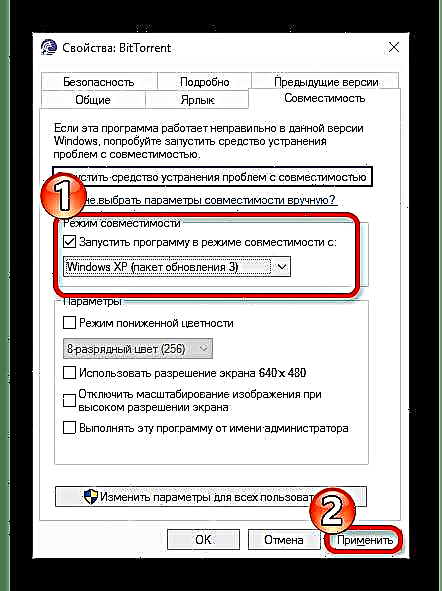
Шалтгаан 4: Файл хадгалах замыг кирилл үсгээр бичсэн
Энэ шалтгаан нь нэн ховор, гэхдээ нэлээд бодитой юм. Хэрэв та татаж авах замын нэрийг өөрчлөх гэж байгаа бол энэ замыг torrent тохиргоонд зааж өгөх хэрэгтэй.
- Үйлчлүүлэгч рүүгээ ор "Тохиргоо" - "Хөтөлбөрийн Тохиргоо" эсвэл хослол ашиглах Ctrl + P програмууд.
- Таб дээр Хавтаснууд шалгах тэмдэг "Байршуулсан файлуудыг" руу зөөх ".
- Гурван цэг бүхий товчлуур дээр дараад Латин үсэгтэй хавтасыг сонгоно уу (хавтас руу орох зам нь кирилл үсгээс бүрдээгүй эсэхийг шалгана уу).
- Өөрчлөлтийг түрхэнэ.

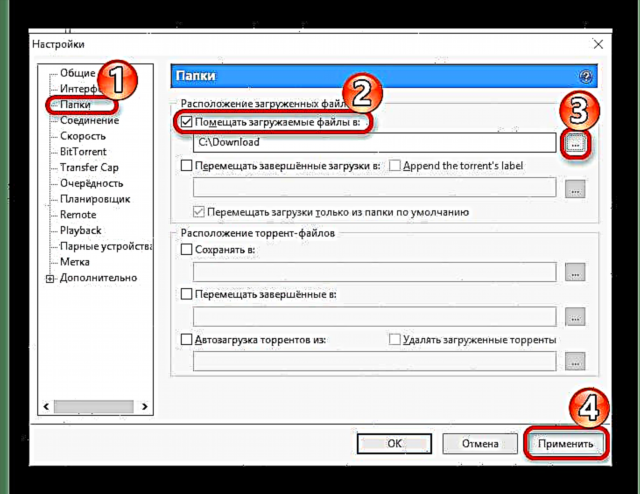
Хэрэв та бүрэн татаагүй бол татаж аваад, хулганаа аваачина "Нарийвчилсан" - "Байршуулах" тохирох фолдерыг сонгон сонгоно уу. Үүнийг ачаалагдсан файл бүрт хийх ёстой.
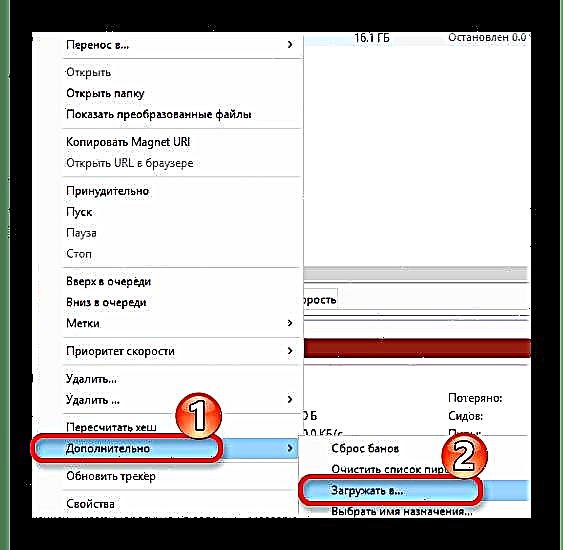
Бусад шалтгаанууд
- Богино хугацааны алдаанаас болж диск бичих алдаа гарсан байж магадгүй юм. Энэ тохиолдолд компьютераа дахин ажиллуулна уу;
- Вирусын эсрэг програм нь torrent-ийн үйлчлүүлэгчийг хаах эсвэл зүгээр л ачаалагдсан файлыг скан хийх боломжтой. Энгийн татаж авахад хэсэг хугацаанд хамгаалалтыг идэвхгүй болгох;
- Хэрэв нэг объектыг алдаатай ачааллаж байгаа бол үлдсэн хэсэг нь хэвийн байгаа бол шалтгаан нь буржгар татагдсан torrent файлд байдаг. Татаж авсан хэсгүүдийг бүрэн арилгаад дахин татаж аваарай. Хэрэв энэ сонголт нь тус болохгүй бол та өөр хуваарилалтыг олох хэрэгтэй.
Үндсэндээ "Диск рүү бичих хандалтаас татгалзсан" алдааг засахын тулд тэд үйлчлүүлэгчийг администратороор эхлүүлэх эсвэл файлын директор (хавтас) -ийг өөрчлөхөд ашигладаг. Гэхдээ бусад аргууд бас амьдрах эрхтэй, учир нь асуудлыг зөвхөн хоёр шалтгаанаар хязгаарлаж болохгүй.











